보석과 보석을 그리고 그리는 방법
독특한 매력과 반짝임을 가진 귀중한 보석 또는 보석은 모든 종류의 보석에 널리 사용됩니다. 모양은 여러 가지가 있지만 보석은 일반적으로 대칭적인 면으로 절단되어 있기 때문에 "각면 보석"이라고 합니다.
이 튜토리얼에서는 4가지 일반적인 모양의 귀중한 보석을 그리는 방법, 색상을 지정하는 방법, 보석에 보석을 맞추는 방법을 다룹니다.
비디오 튜토리얼
보석 기초
*각면 처리된 보석의 일부(브릴리언트 컷).
패싯 보석은 모양이 무엇이든 상관없이 일반적으로 크라운(상단/빨간색), 거들(중간/노란색) 및 파빌리온(하단/파란색)의 세 가지 주요 부분으로 구성됩니다. 크라운의 가장 큰 부분("테이블"이라고 함)을 제외하고 패싯은 일반적으로 삼각형과 마름모로 구성됩니다.
모양과 그 모양을 얻기 위한 절단 기술은 거의 표준화되어 있습니다. 참고로 "다양한 다이아몬드 모양"을 검색하면 인터넷에서 많은 그림을 찾을 수 있습니다.
사실적으로 보이는 보석을 그리는 것은 어려운 작업처럼 보일 수 있지만 기본 사항을 파악했다면 그리는 것이 재미있다는 것을 알게 될 것입니다!
라운드 다이아몬드
Brilliant Cut(둥근 다이아몬드)은 아마도 대부분의 사람들에게 친숙한 다이아몬드 모양일 것이므로 이것이 우리가 다룰 것입니다. 청사진을 살펴보겠습니다.
*브릴리언트 컷 다이아몬드 부품: 크라운(오른쪽), 파빌리온(가운데), 측면도(왼쪽).
1. 표.
새 벡터 레이어를 만듭니다. Brilliant Cut의 테이블에는 8면이 있으므로 대칭자를 사용하여 8로 설정합니다. 그것으로 팔각형을 그립니다. 팔각형은 테이블이 위에서 보이는 모양이므로 원하는 각도를 찾을 때까지 자유 변형하십시오.
2. 마무리 크라운의 기본 형태 + 거들 베이스.
각진 팔각형을 복사하고 크기를 조정한 다음 아래로 끕니다. 이 모양은 대칭이므로 테이블이 가운데에 있는지 확인하십시오. 선 도구를 사용하여 팔각형의 모서리를 선으로 연결합니다. 필요한 유일한 줄은 테이블을 통과하지 않고 나머지는 지우는 것입니다.
외부 윤곽선을 복사하고 약간 아래로 이동합니다. 거들 베이스가 완성되었습니다!
3. 파빌리온 개요.
테이블의 반대쪽 모서리를 연결하여 선 도구로 X를 그립니다. 이것은 테이블의 중간을 결정하기 위한 것입니다. 테이블을 통과하는 긴 직선을 만드십시오. 파빌리온의 뾰족한 끝은 테이블의 중간 지점에 인접해야 합니다. 근사하게 그려도 OK!
그런 다음 파빌리온의 윤곽을 그립니다.
빨간선을 지웁니다.
5. 세부사항.
청사진에 따라 나머지 면을 그립니다. 나는 X를 사용하여 크라운의 세부 사항을 그리는 데 도움이되었습니다.
그럼 파빌리온.
마지막으로 거들을 스타일화합니다. 이 유형의 다이아몬드의 경우 거들은 두 개의 인접한 선으로 만들어지지 않고 중간에서 약간 올라갑니다.
거들의 기준선을 지웁니다.
이것으로 다이아몬드의 윤곽이 완성되었습니다! 요약된 단계는 아래 gif를 참조하세요.

에메랄드 컷
*에메랄드 컷의 청사진.
모양은 다이아몬드와 매우 다르지만 라운드 다이아몬드 그리기의 1단계와 2단계가 여전히 적용됩니다.
에메랄드 모양의 보석을 그릴 때 염두에 두어야 할 두 가지 사항이 있습니다.
1. 에메랄드의 크라운과 파빌리온은 직선이 아닌 약간 둥글다.
에메랄드 튜토리얼의 마지막 부분에 있는 gif에서 둥근 모양을 주는 방법을 볼 수 있습니다.
2. 파빌리온은 두 개의 포인트로 끝나며 하나의 라인을 형성합니다. 다이아몬드의 한쪽 끝과 대조됩니다. 그래서 파빌리온의 끝을 결정하는 데 약간 다른 방법이 필요합니다.
파빌리온의 기준선을 결정했으면 도면을 참조하여 파빌리온을 그릴 차례입니다.
정지영상으로 설명하기가 너무 복잡하니 아래 gif를 참고해주세요!
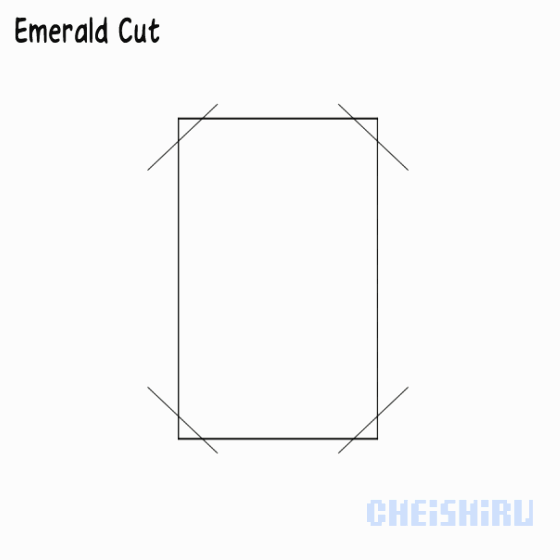
하트 모양
- 하트 모양 청사진
1. 위의 두 튜토리얼과 달리 테이블뿐만 아니라 크라운의 윤곽도 그립니다. 이 경우 하트 모양입니다.
2. 크라운 각도 조절.
자유 변형을 사용하여 크라운을 기울인 후 테이블이 올라와야 하므로 테이블을 약간 올려야 합니다. 그렇지 않으면 평평하게 보일 것입니다.
3. 크라운의 면 그리기.
먼저 윗부분을 그립니다.
크라운의 경우 만남 지점(빨간색)이 대략 하트 모양을 형성했습니다. 벡터 레이어를 사용하는 경우 보석의 바깥쪽 선을 복제하고 패싯을 그릴 때 빠른 참조를 위해 크기를 조정합니다.
면을 더 쉽게 그릴 수 있도록 도움말 라인을 그릴 수도 있습니다.
외곽선을 복사하여 크라운 아래로 드래그하고 거들과 겹치는 선을 삭제합니다.
4. 파빌리온.
X선을 사용하면 중간점을 결정하는 데 도움이 됩니다. 파빌리온은 아치 근처에서 약간 구부러져 있습니다.
하트 모양의 보석을 그릴 때 이것을 염두에 두십시오.
파빌리온의 면을 그리면 하트 모양의 보석이 완성됩니다!
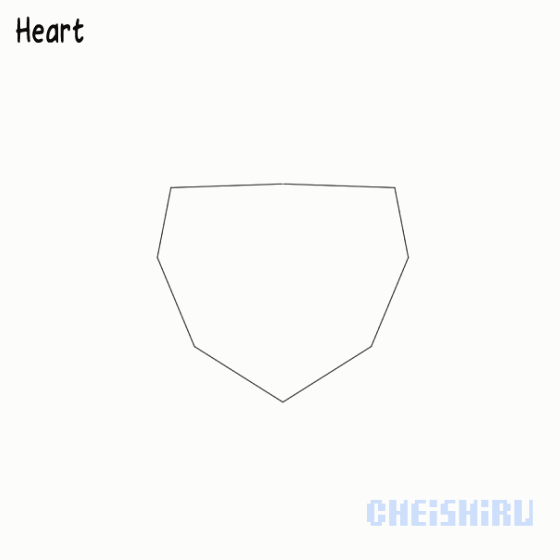
배 모양
*배 모양 청사진.
배보다 눈물이 많은 것 같죠? 배 모양의 보석 계단은 독특한 모양 때문에 하트 모양과 비슷합니다.
1. 테이블.
하트 모양과 마찬가지로 테이블과 함께 크라운의 윤곽을 그립니다.
2. 크라운 각도 조절.
테이블이 평평해 보이지 않도록 약간 높였습니다.
3. 크라운 마무리.
하트 모양과 유사하게 패싯(빨간색)의 만남 지점이 배 모양을 형성했습니다.
도움말 라인으로 크라운 그리기를 마칩니다. 그런 다음 크라운의 바깥 부분을 복사하여 아래로 이동하고 거들에 대해 복사된 레이어의 겹치는 선을 지웁니다.
4. 파빌리온.
정자의 끝은 낮습니다. X를 사용하여 위치를 결정하는 데 도움이 됩니다.
배 모양의 보석이 완성되었습니다!
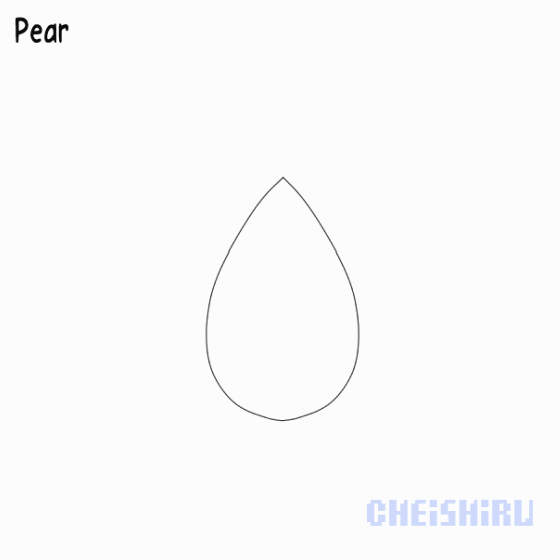
페인팅 다이아몬드
보석을 착색하려면 대비가 높은 색상을 선택하십시오. 대비가 적을수록 보석이 더 둔해 보입니다. 차분한 색상은 보석을 원래처럼 반짝이게 만들지 않습니다.
저처럼 색 선택을 잘 못하는 분들은 색별로 레이어를 따로 사용하고 보정 레이어를 사용하면 큰 도움이 됩니다. 각 색상에 대한 별도의 레이어는 다른 색조에 대한 애정 없이 내가 원할 때마다 색상을 변경할 수 있음을 의미합니다. 수정 레이어는 색상을 변경할 수 없는 색상 문제를 수정합니다.
채색에 사용한 브러시는 기본적으로 CLIP STUDIO PAINT에서 사용할 수 있습니다: 소프트 에어브러시, 투명 수채화, 매핑 펜 및 스파클 A 브러시.
1. 베이스 컬러.
기본 색상에 대한 새 레이어를 만듭니다. 다이아몬드는 무색이라 흰색을 선택했습니다. 처음에는 임의의 색상을 선택 했으므로 페인트 할 때 색상이 변경된 것을 볼 수 있습니다.
2. 전체 그림자.
빛이 어디에서 오는지 결정하십시오. 다른 레이어를 만들어 기본 색상 레이어에 클리핑합니다. Soft Airbrush를 사용하여 전체 그림자를 색칠합니다.
3. 그늘 1.
전체 그림자 레이어 위에 새 레이어를 만들고 클리핑합니다. 혼합 모드는 곱하기입니다.
투명 수채화 브러시를 사용하여 첫 번째 음영을 그립니다. 넓은 획으로 그립니다. 세부 사항은 기다릴 수 있습니다. 전체 그림자가 닿지 않은 표면도 칠하십시오!
다이아몬드의 빛과 그림자는 모두 다각형(대개 삼각형 또는 직사각형)이므로 상당히 뭉툭해 보이는지 확인하십시오.
4. 그늘 2.
Shade 1 위에 새 레이어를 만들고 또한 잘리고 Blending Mode Multiply를 만듭니다.
투명 수채화 브러시로 Shade 1보다 어두운 색으로 칠합니다. 이번에는 디테일링에 더 중점을 둡니다. 빛을 받지 못하는 쪽이 훨씬 더 디테일합니다.
5. 블랙.
또 다른 새 레이어를 Shade 2 위에 놓고 클리핑하고 Blending Mode Multiply를 적용합니다.
여전히 투명 수채화 브러시를 사용하여 Shade 2가 있는 곳을 주로 검은색으로 칠하되 과도하게 사용하지 마십시오. 다이아몬드가 너무 어둡게 보이는 것을 원하지 않습니다.
내가 원하는 이미지에 더 가깝게 보이도록 색상을 변경했습니다.
6. 빛.
Black 레이어 위의 새 레이어도 클리핑합니다. 매핑 펜을 사용하여 흰색으로 광택을 그립니다. 다이아몬드를 반짝거리게 만들면서 모서리 부분을 더욱 돋보이게 하는 데도 초점을 맞췄습니다.
7. 최종 조정.
Shade 1과 Shade 2를 더 칠하고 Light 레이어에 흰색을 약간 추가했습니다.
보정 레이어: 최대 음영 2(#1)의 색상에 대한 색조/채도/광도, 최대 음영 2(#2)의 밝기/대비, 전체 색상의 밝기/대비(#3). 그런 다음 Sparkle A 브러시(#4)로 반짝임을 추가합니다.
다이아몬드가 완성되었습니다!
실제 다이아몬드는 훨씬 더 복잡한 음영과 조명을 가지고 있지만 실제를 복사하면 예술이 보기에 너무 복잡하고 혼란스러워 보일 것입니다.
가장 좋은 부분을 단순화하고 그리는 것은 예술을 매력적으로 보이게 만드는 요소입니다.
넓은 획을 사용하거나 칠한 색상의 가장자리가 단단하거나 뭉툭해 보이지 않을까 걱정하지 마세요! 밝기/대비를 조정하고 색상 가장자리에 흰색 선을 추가하면 도움이 될 수 있습니다.
빨간색으로 표시된 부분은 흰색 선이 추가되어 더 뭉툭하고 반짝이게 보입니다. 하나의 돌로 두 마리의 새를 때리다!
보석의 원석
보석이 보석을 담을 수 있는 몇 가지 방법이 있습니다. 우리는 가장 일반적인 것을 다룰 것입니다. 프롱 설정 및 베젤 설정.
프롱 세팅은 금속 타인(갈퀴)을 사용하여 보석을 제자리에 고정하며 일반적으로 3개 이상의 갈래가 있습니다.
*프롱 설정
베젤 설정은 금속 밴드를 사용하여 스톤을 감쌉니다.
*베젤 설정
베젤이 보석 전체가 아닌 양면을 덮는 베젤 설정 변형이 있습니다. 이것을 "하프 베젤" 설정이라고 합니다.
드로잉 주얼리
반지, 귀걸이 및 펜던트는 어디에서나 찾을 수 있는 보석이므로 다음과 같이 그릴 것입니다.
1. 귀걸이용 하프 베젤 세팅의 라운드 다이아몬드.
2. 베젤 세팅이 된 배 모양의 보석인 눈물방울 모양의 체인으로 귀걸이에 연결됩니다.
3. 하트 모양의 보석이 박힌 프롱 장식의 초커.
4. 에메랄드 보석이 있는 링과 프롱 세팅.
*상황에 맞는 마네킹입니다. 주제가 있으면 보석을 상상하기 쉽습니다.
아래 사진은 왼쪽에 스케치 사진이 있고 오른쪽에 완성된 결과가 있습니다.
둥근 귀걸이 그리기.
배 모양의 보석이 있는 눈물방울 모양의 체인. 나는 손으로 사슬을 그렸다. 오해하지 마세요. 체인 브러시는 훌륭하지만 체인이 메인 메뉴의 일부일 때 모노토닉 체인은 아트를 평평하게 보이게 합니다.
하트 모양의 펜던트.
마지막으로 에메랄드 모양의 보석을 세팅한 링.
보석 그리기: 성공!
컬러링 주얼리
보석 채색은 이전 섹션에서 다루었으므로 보석의 단계별 채색을 건너뛰고 금속 채색에 집중하겠습니다.
보석과 마찬가지로 고대비 색상을 사용하면 금속이 칙칙하지 않고 반짝이게 보입니다.
1. 먼저 보석을 채색한 다음 기본 색상에 대한 새 레이어를 만들었습니다.
금속 페인팅의 경우 재료가 백금이더라도 금속을 빛나게 하려면 흰색이 필요하므로 순수한 흰색을 기본 색상으로 사용하지 마십시오.
2. 기본 색상 위에 새 레이어를 만들고 클립합니다. 보석처럼 그림자를 먼저 그리는 것과는 달리 금속의 경우 빛을 먼저 그리는 것을 선호합니다.
3. 기본 색상과 밝은 레이어 사이에 새 레이어를 만들고 첫 번째 음영을 그립니다.
4. 이번에는 첫 번째 음영과 빛 사이의 또 다른 새 레이어입니다. 혼합 모드는 곱하기이며 색상은 첫 번째 음영에 사용된 것과 동일합니다. 금속이 얼마나 빛나는지 강조하기 위해 광택 근처에 페인트를 칠합니다.
5. 외곽선을 너무 두껍게 그렸기 때문에 외곽선 옆에 있는 색을 사용하여 가늘게 했습니다. 외곽선의 일부를 흰색으로 칠하여 보석과 금속이 더 반짝거릴 수 있도록 했습니다.
6. 마지막으로 금속 색상을 밝게 하기 위해 보정 레이어 Brightness/Contrast를 사용합니다.
보석 그리기, 완료!
튜토리얼이 도움이 되기를 바랍니다! 즐겁게 그림을 그리세요!
























댓글